만약, Windows 8 이 없이, Windows 7으로 'USB 메모리 부팅'에 관심이 있는데, 바이오스(BIOS)에서 "UEFI Only" 방식을 원한다면 곤란한 상황(설치 불가)이 발생할 수 있습니다.
*Windows 7에서, UEFI로 GPT시스템을 구성하여 설치시 바이오스의 "Fast Boot"옵션은 사용하지 않기를 권장합니다.
(Windows 7으로 UEFI 부팅시 Fast Boot를 활성화하면 설치 도중 바이오스 진입이 안될 수 있습니다)
*OS를 Legacy(MBR)로 설치하고, 이후 다시 바이오스에서 UEFI를 활성화하면 부팅시 무조건 화면이 멈추며 키보드가 동작하지 않고 리셋/파워스위치만 동작할 것이니 실험하지 마십시오.
*Windows7 사용자(Windows 7에게만 해당)가 UEFI 방식으로 설치하기 위해, 별도의 작업한 부팅 디스크를 통해 바이오스에서 "UEFI only OS"를 설정하고 부팅하면, UEFI항목 부팅 후 "에러 화면/ 설치 불가 화면"을 만날 수 있습니다.
(이것은 윈도7을 정식으로 지원하지 않는 UEFI 문제이므로, 바이오스에서 관련옵션을 설정해야 합니다)
=>예 : ASUS 바이오스의 "안전부팅" 옵션과 같은 항목.
*윈도7, 8, 8.1, 10 UEFI_OS 설치를 위한 하드분할시 "이 디스크에 Windows를 설치할 수 없습니다.
선택한 디스크에 MBR 파티션 테이블이 있습니다." 라는 메세지가 뜬다면, UEFI로 부팅했으나, SSD나 HDD가 GPT형식이 아닐 경우에 나타나는 메시지 이므로, GPT형식으로 변환해야 합니다.
(OS 설치 도중 '설치 파티션' 나누는 항목에서 "Shift+F10"키를 눌러 GPT로 변환해 주어야 MSR(EFI 예약)"파티션을 생성 할 수 있습니다)
*새 하드를 구입했을 경우는 GPT와 MBR은 정해지지 않은 상태이지만, EFI로 부팅했다면 설치시 자동으로 GPT 형식으로 정해질 것입니다.
*주의 : 논리 파티션으로 물리적 하드를 2개로 나누었을 경우(C와D로 보통 나누어 씀) CLEAN 명령어는 디스크 전체를 모두 초기화하므로 반드시 주의가 필요합니다.
*UEFI가능 Win7 OS에서는 이미지 메모리로 부팅하여 UEFI방식으로 설치하기 위해서는 첫 부팅 즉시, 스마트부팅키를 통해 부팅 장치(부팅오더)를 "UEFI : 장치(USB메모리)" 를 선택해주어야 합니다.
Windows 8과 10은 바이오스에서 UEFI Only OS만 선택하면 무조건 UEFI로 설치될 것이나, 역시 마찬가지로 스마트부팅키를 통해 직접 확인하는 것이 낫겠죠?
*EFI로 부팅했는데 하드가 기존 MBR로 쓰던 사람이거나 하드를 초기화해 버린 경우(clean 명령어)에만 형식 변화를 해주어야 하며, 때때로 OS설치중 엉망으로 꼬여버린 경우도 초기화 작업을 할때 "diskpart"명령어를 사용하기위해 명령어 창으로 들어가야 합니다.

|
|
*최근 메인보드는 부팅시 "스마트메뉴선택키"가 존재하니, OS설치시 바이오스 USB장치 우선순위를 지정할 필요가 없습니다. *다만, 구형메인보드나 스마트부팅키가 없을경우 USB First 우선순위 지정할 수도 있습니다. |

|
|
*웹페이지에서 다이렉트 다운로드를 해도 속도가 매우 빠른 편이므로, 굳이, 토렌토등을 이용할 필요가 없습니다. 목록중 "X15-65781.ISO"의 한글 Windows 7 HomePrmir Kor x64bit 버전의 2.96G 이미지를 사용하였다. *2015년 9월현재 모든 다운로드링크가 사라졌으므로, micorsoft 공식사이트에서 받기를 바랍니다. 이제 마소에서 이미지를 공식적으로 받을 수 있게 되었습니다. *Windows 7 이미지는 통합본(x86,x64혼합)이 아니라, 반드시 'x64bit용 Windows 7'이 담긴 이미지(대략 2.96G)이어야 합니다. 위 그림의 링크가 모두 깨졌으나, 혹시 참고삼아 링크를 걸어둡니다. *메인보드가 당연히 UEFI 부팅을 지원해야 합니다. (위 그림은 스마트명령키로 UEFI 부팅오더로 진입 - USB부팅우선순위 설정필요없어요) *Window 7에서 인터넷에 떠도는 USB메모리 부팅 x64bit용 "Bootx64.efi를 통한 부팅이미지 만들기는, "UEFI Only" 모드로 할 경우 되지 않을 수 있습니다. Windows 8용 파일 'bootx64.efi'를 사용하면 UEFI ONLY 모드로 부팅은 가능하고, 에러 메시지는 보이지 않을 정도로 상황은 나을 것이나 시스템이 멈출 수 있습니다. *윈7의 경우, 메인보드 바이오스 제조사에 따라 UEFI Only 모드로 바이오스 설정 후 'UEFI : USB....'를 선택하면 바로 에러메시지를 나타내는 경우도 있습니다. (윈7은 공식적으로 UEFI를 지원하지 않기때문에 나타나는 당연한 현상이지, 제조사는 죄가 없습니다) |
위는 EFI+Legacy 혼합모드 부팅을 설정한 바이오스 동영상화면 입니다.
(EFI 부팅 메모리를 만들었을 때, 레거시(MBR)장치도 보고 싶다면 CSM(UEFI+Legacy)도 활성화 해야 한다.
(EFI 부팅 메모리를 만들었을 때, 레거시(MBR)장치도 보고 싶다면 CSM(UEFI+Legacy)도 활성화 해야 한다.
UEFI용 Windows7, 8, 10 공통, 파티션나누기 시연
동영상(MBR제외)입니다.
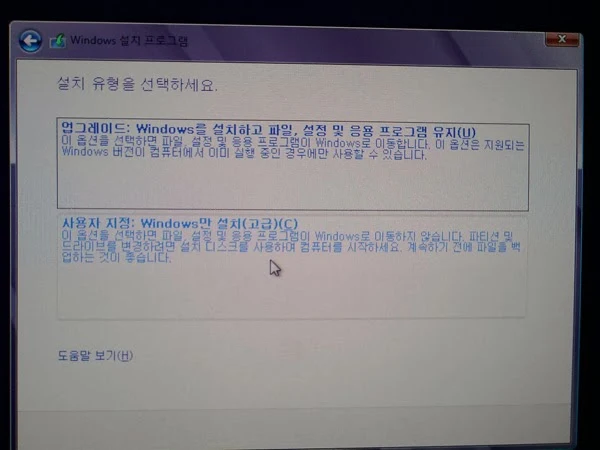
|
|
결론은 Windows 7을 통해 UEFI Only로 부팅할 수 없으나, 혼합모드 (UEFI+Legacy)를 이용하여, 부팅 가능하고 GPT 시스템을 구축할 수 있었습니다. |

|
|
efi+legacy 모드로 윈도우 7을 설치한 상태의 시스템 |
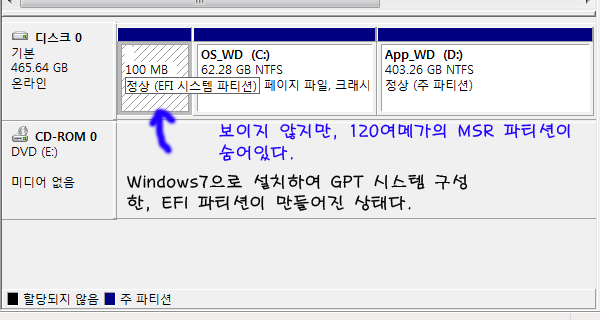
|
|
파티션 나누기에서 EFI 구성을 할때 MSR 예약 파티션이 있었지만, 위 그림처럼 디스크 관리 항목에서는 나타나지는 않았다. *주 : 윈도7은 UEFI시스템을 공식적으로 지원하지 않으므로 복구 파티션은 없다. |

|
|
UEFI 방식의 윈도8, 10(윈도7은 조금 다름)은 3개의 파티션을 자동으로 생성한다. (리눅스의 고유 설치 파티션처럼 이제 윈도우 시스템도 3개의 예약파티션을 통해 더 안정적이 되었다) *이것은 사용자가 임의로 합치거나 분리할 수 없으며 해서도 안되며, 실제 사용에서도 숨겨져 있다. |







댓글 없음:
댓글 쓰기
소중한 의견, 가급적 빠른 답변을 드리겠습니다.